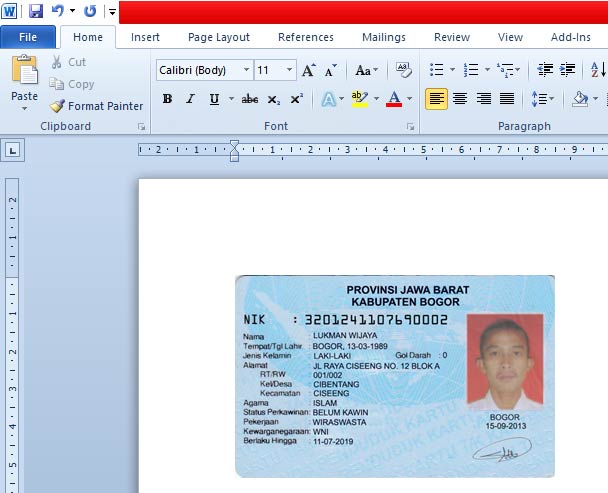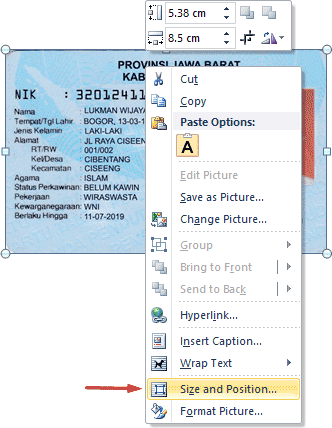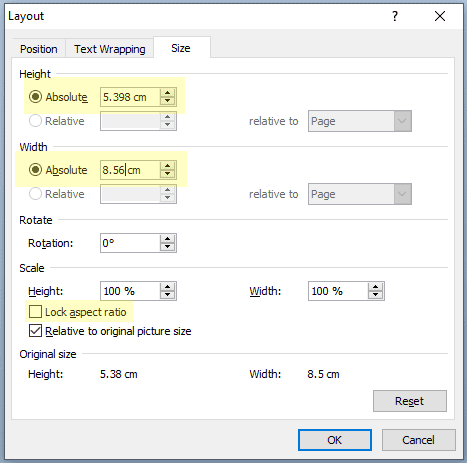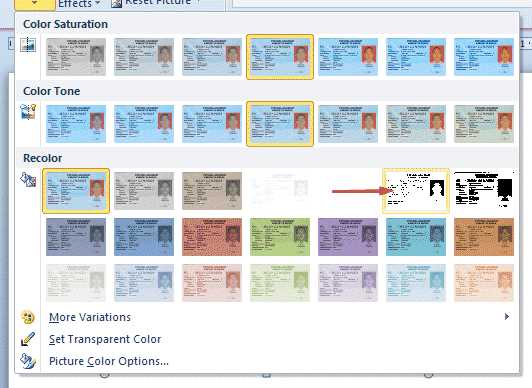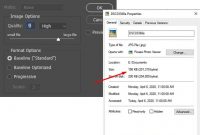Pada artikel ini kita akan membahas tentang font komputer yang digunakan pada KTP dan ukuran E-KTP berapa yang digunakan pada Microsoft Word untuk dicetak menggunakan printer. Selengkapnya bisa kamu baca pada artikel dibawah.
Table of Contents
Font pada KTP
Mungkin kamu menemukan template E-TKP yang ingin digunakan dan ingin mencetak sendiri dirumah untuk ktp sementara atau karena ktp anda telah rusak. Yang menjadi pertanyaan, apakah font yang digunakan untuk mengedit templte ktp tersebut?
Setidaknya, ada 2 jenis font yang digunakan pada ktp. Font yang digunakan pada ktp ini seharusnya dan biasanya sudah terinstall dikomputer kamu karena font ini adalah font default yang disediakan oleh komputer. Font Tersebut adalah font OCR dan font Arial.
Seperti yang kamu lihat diatas, font OCR digunakan untuk penulisan pada nomor NIK E-KTP yang digunakan, sedangkan font Arial digunakan pada data diri pengguna KTP.
Jika kamu tidak memiliki font tersebut, anda bisa mendownload font Arial dan download font OCR, untuk menginstall kedua font tersebut, cukup klik 2 kali pada file dan tekan install pada layar window yang muncul dan font akan muncul pada aplikasi yang akan kamu gunakan seperti Adobe Photoshop, Word, Corel maupun aplikasi lain.
Ukuran KTP pada Microsoft Word
Selanjutnya mungkin ada data yang salah pada ktp dan kamu ingin menggantinya. Karena keperluan mendesak, mungkin tidak bisa ke catatan sipil untuk mengganti ktp dan perlu sekarang juga. Di era digital sekarang ini cukup mudah untuk mengedit ktp anda cukup foto dan edit ktp anda atau dengan mendownload template KTP yang banyak bisa di download di Internet.
Jika anda ingin mengeditnya di Word tentu juga bisa dan berikut rekomendasi ukuran yang bisa kamu buat di Word.
- Dalam mm 85,60 x 53.98
- Dalam cm 8,56 x 5,398
- Dalam inch 2,12 x 3,38
- Dalam pixel 323 x 204
Perlu diketahui bahwa KTP Indonesia dibuat berdasarkan ISO 7810 (ID-1), ukuran diatas tersebut sama cuma dalam satuan yang berbeda saja. Untuk membuatnya di Microsoft word sebenarnya juga cukup gampang.
Cara Edit Ukuran KTP di Word
Gambar yang di Import atau dimasukkan ke dalam Microsoft word bisa berubah saat dimasukkan, hal ini bisa jadi karena ukuran foto yang tidak sesuai resolusi, atau jika anda menggunakan handphone untuk memfoto ktp lalu mengeditnya di Word maka juga akan berbeda hasilnya.
Oleh karena itu kita perlu setting ulang gambar ktp yang kita masukkan di Word. Untuk melakukannya silahkan ikuti langkah-langkah berikut:
- Masukkan gambar template E-KTP di word dimenu Insert > Image

- Klik kanan pada gambar, lalu pilih Size and Position atau Ukuran dan posisi jika anda menggunakan bahasa Indonesia.

- Hilangkan centangan pada Lock aspect ratio dan ubah ukuran Height dan Width sesuai ukuran diatas yang telah kita jelaskan, tekan OK jika sudah

- Seharusnya sekarang KTP diprint dengan ukuran sebenarnya dari ktp asli. Anda bisa membuat ini untuk dijadikan fotocopy jika perlu. Inilah kegunaannya.
- Silahkan copy menjadi beberapa gambar jika ingin dicetak dengan jumlah yang banyak
- Bisa juga anda mengubah menjadi warna seperti di fotocopy dengan menekan gambar, lalu pilih menu format > Color

Tutorial diatas bisa digunakan dan cocok dilakukan pada word pada versi apapun, silahkan ikuti saja dan kirim kami pesan jika ada hal yang tidak kamu pahami.
Demikian tutorial kali ini, kita membahas tentang font yang digunakan, ukuran pada microsoft word dan bagaimana membuatnya seperti fotocopy. Semoga bermanfaat untuk anda.